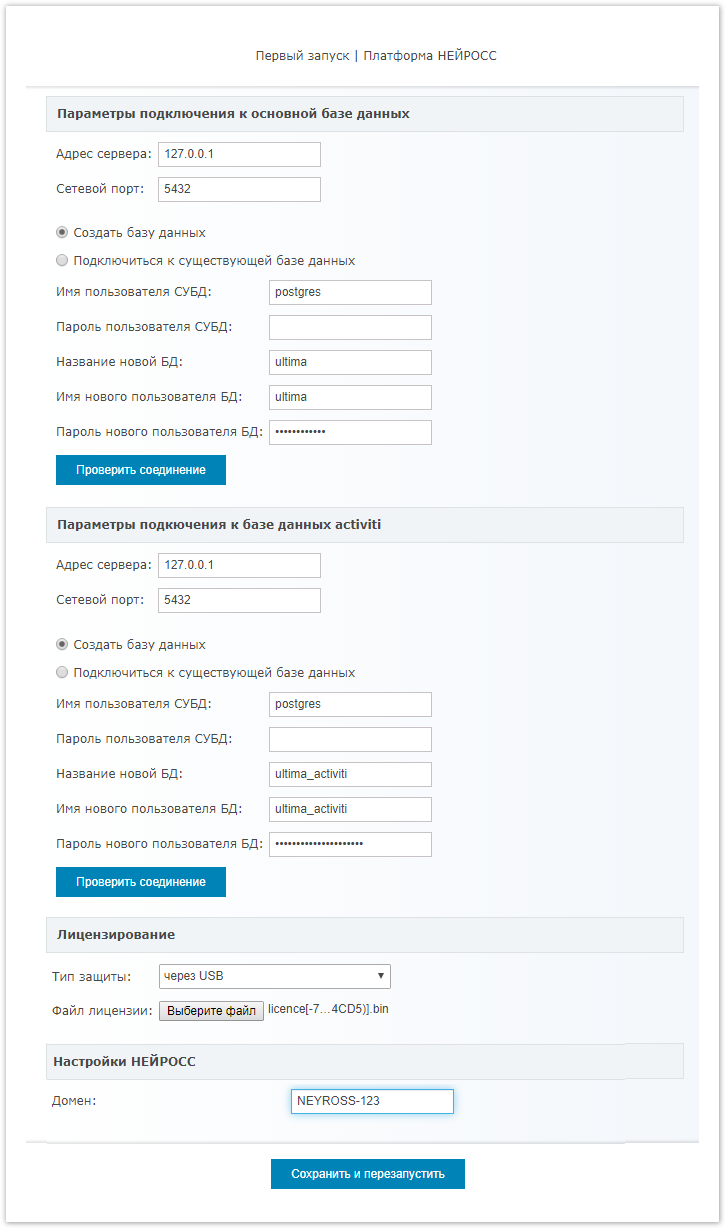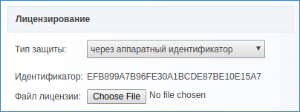После установки Платформы НЕЙРОСС воспользуйтесь мастером первого запуска для первичной настройки продукта. В процессе первого запуска выполняется создание базы данных Платформы НЕЙРОСС или подключение к готовому серверу СУБД, а также задаются параметры лицензирования. Запуск мастера осуществляется автоматически при доступе по IP-адресу ранее не сконфигурированного сервера Платформы НЕЙРОСС.
Для запуска мастера:
- Запустите любой современный веб-браузер.
- Введите в адресной строке IP-адрес сервера Платформы НЕЙРОСС и нажмите Ввод (Enter).
При ошибке подключения ознакомьтесь с материалами статьи Вход в веб-интерфейс.
Задайте параметры сервера (описание полей приведено в таблице ниже) и нажмите на кнопку Сохранить. В случае первичной установки выберите Создать базу данных, укажите название БД, имя пользователя и пароль.
ПОДСКАЗКА
В базовом варианте программные средства Платформы НЕЙРОСС, СУБД и базы данных Платформы НЕЙРОСС (основная и activiti) устанавливаются на одном сервере. В этом случае:
- Выберите Создать базу данных, не меняйте название БД и имя пользователя, задайте пароль.
Базы данных также могут устанавливаться на стороннем сервере (отличном от сервера Платформы НЕЙРОСС). В этом случае требуется:
- Настроить СУБД PostgreSQL на этом стороннем сервере для удалённых подключений;
- Создать вручную две базы данных (основную и activiti): задать имя БД, имя и пароль пользователя;
- В окне первого запуска выбрать Подключиться к существующей базе данных, указать адрес сервера, порт и параметры БД.
ВАЖНО
Использование специальных знаков в имени и пароле пользователей баз данных не допускается!
Ниже приведено описание параметров, доступных для задания через мастер первого запуска.
| Параметр | Диапазон значений | Значение по умолчанию | Примечание |
| Параметры подключения к основной базе данных | |||
|---|---|---|---|
| Адрес сервера | IP-адрес | 127.0.0.1 |
|
| Сетевой порт | Номер порта | 5432 | По умолчанию используется порт 5432 |
| Выбор основной базы данных |
| Создать базу данных | Укажите, требуется ли создать основную базу данных или подключиться к существующей. |
| Имя пользователя СУБД | Символы английского алфавита, цифры и специальные знаки | postgres | Имя пользователя системы управления базами данных Postgres |
| Пароль пользователя СУБД | Символы английского алфавита, цифры и специальные знаки | Введите пароль пользователя системы управления базами данных Postgres. Если установка проводилась в автоматическом режиме при помощи установочного носителя, оставьте поле пустым. В ОС Ubuntu Server для учётной записи postgres по умолчанию пароль не задан. Подключение к СУБД возможно только из терминала соответствующей операционной системы. При необходимости установки пароля, обратитесь к инструкции в разделе Установка и настройка СУБД PostgreSQL. | |
| Название базы данных | Символы английского алфавита, цифры и специальные знаки | ultima | Введите название базы данных. По умолчанию — ultima. |
| Имя пользователя | Символы английского алфавита и цифры | ultima | Введите имя пользователя базы данных. По умолчанию, совпадает с именем базы данных. ВАЖНО Использование специальных знаков не допускается. |
| Пароль | Символы английского алфавита и цифры | Введите пароль пользователя основной базы данных. ВАЖНО Использование специальных знаков не допускается. | |
| С помощью кнопки Проверить соединение вы можете проверить правильность введённых параметров и наличие сетевого соединения. | |||
| Параметры подключения к базе данных activiti | |||
| Адрес сервера | IP-адрес | 127.0.0.1 | Введите IP-адрес сервера базы данных activiti (если база данных установлена сервере Платформы НЕЙРОСС, введите localhost или оставьте значение по умолчанию, ввод внешнего ip-адреса компьютера будет равноценен удалённому подключению). |
| Сетевой порт | Номер порта | 5432 | По умолчанию используется порт 5432 |
| Выбор базы данных activity |
| Подключиться… | Укажите, требуется ли создать базу данных activiti или подключиться к существующей. |
| Имя пользователя СУБД | Символы английского алфавита, цифры и специальные знаки | postgres | Имя пользователя системы управления базами данных Postgres |
| Пароль пользователя СУБД | Символы английского алфавита, цифры и специальные знаки | Введите пароль пользователя системы управления базами данных Postgres. Если установка проводилась в автоматическом режиме, оставьте поле пустым. В ОС Ubuntu Server для учётной записи postgres по умолчанию пароль не задан. Подключение к СУБД возможно только из терминала соответствующей операционной системы. При необходимости установки пароля, обратитесь к инструкции в разделе Установка и настройка СУБД PostgreSQL. | |
| Название базы данных | Символы английского алфавита и цифры | ultima_activiti | Введите название базы данных. По умолчанию — ultima_activiti. |
| Имя пользователя | Символы английского алфавита и цифры | ultima_activiti | Введите имя пользователя базы данных activiti. По умолчанию, совпадает с именем базы данных. ВАЖНО Использование специальных знаков не допускается. |
| Пароль | Символы английского алфавита и цифры | Введите пароль пользователя базы данных activiti. ВАЖНО Использование специальных знаков не допускается. | |
| С помощью кнопки Проверить соединение вы можете проверить правильность введённых параметров и наличие сетевого соединения. | |||
| Лицензирование | |||
| Тип защиты |
| Через USB-ключ | Выберите используемый тип защиты. Дополнительная информация по схемам лицензирования и применяемым типам защиты приведена здесь. Если выбрано Через сервер сетевых ключей, отобразится поле Адрес сервера сетевых ключей. Введите IP-адрес сервера. Если выбрано Через аппаратный идентификатор, отобразится уникальная последовательность символов — хеш-сумма текущей аппаратной конфигурации компьютера. Скопируйте идентификатор и перешлите менеджерам нашей компании. В ответ будет выслан «привязанный» к идентификатору файл лицензии. |
| Файл лицензии | Имя и путь к файлу лицензии | Нажмите на кнопку Выберите файл и укажите путь к файлу. | |
| Настройки НЕЙРОСС | |||
| Домен | Любое сочетание символов и спец. знаков, кроме запятой и пробела; при указании нескольких доменов, их необходимо разделять запятой и пробелом | Уникальный идентификатор вида NEYROSS-abcd1234 | Домены применяются для ограничения видимости и сужения группы устройств, среди которых выполняется синхронизация данных (например, пропусков). Для обеспечения сетевой доступности группы устройств, объедините их в один или несколько доменов (задайте нескольким узлам одинаковый домен). В версиях Платформы НЕЙРОСС младше 20.1.462 использовался режим фильтрации доменов. При нестрогом режиме фильтрации обнаружение ONVIF-медиаисточников выполнялось автоматически, что неудобно при настройке крупных систем видеонаблюдения с большим количеством камер и несколькими видеорегистраторами, поэтому этот механизм более не используется. Связь с медиаисточником осуществляется только посредством peer-to-peer-соединения, далее медиапоток проксируется на другие узлы НЕЙРОСС. |
Дождитесь окончания перезагрузки, нажмите на кнопку Начать работу или перейдите к веб-интерфейсу Платформы НЕЙРОСС вручную (для этого введите IP-адрес Платформы в адресной строке браузера) — отобразится Рабочий стол НЕЙРОСС. Данные для авторизации: Имя пользователя — root, пароль — root.
Ошибки запуска
Не удалось расшифровать файл лицензии
Лицензирование по USB-ключу. Файл лицензии не соответствует используемому ключу. Приложите другой файл или смените ключ. При использовании виртуальной машины, убедитесь, что ключ «проброшен» в среду виртуальной машины.
Ошибка лицензии: в чём причина?
Неверный файл лицензии
Файл лицензии по какой-то причине «битый», либо истекло/не наступило время действия лицензии (при наличии ограничения по времени). Обратитесь к поставщику лицензии.
Ошибки создания или подключения к базе данных ultima или ultima-activity.
При самостоятельной установке СУБД из стандартных репозиториев Ubuntu бывает ставится версия, в которой по умолчанию запрещено подключаться к БД под учетной записью пользователя, который не является пользователем в ОС.
Ошибка создания или подключения к базе данных в процессе первого запуска. Как исправить?
Не удалось создать новую базу данных
Ошибка возникает, если при самостоятельной установке операционной системы пропущено требование выбора английского языка загрузчика и локали United States - en_US.UTF-8.
Почему возникает ошибка создания базы данных в процессе установки Платформы НЕЙРОСС?